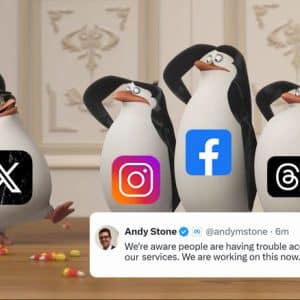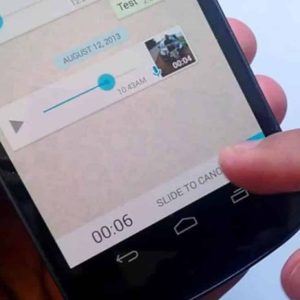Hvordan udnytter du alle funktionerne i Apple Watch?

Hvordan udnytter du alle funktionerne i Apple Watch?
Hvordan udnytter du alle funktionerne i Apple Watch?
Apples smartwatches (Apple Watch) indeholder mange avancerede funktioner og værktøjer, der hjælper med at spore sportsaktiviteter, sundhedsindikatorer og andre funktioner, der letter mange aspekter af vores daglige liv.
Apple tilføjer konstant flere funktioner til de nyeste modeller af sine smarture og til watchOS-operativsystemet for at forbedre brugeroplevelsen. For at få mest muligt ud af dit Apple-smart-ur, bør du være opmærksom på de tilgængelige indstillinger, og hvordan du justerer dem korrekt.
Nedenfor er et sæt indstillinger, som du kan justere på Apple smartwatches for at forbedre brugsoplevelsen:
1- Tilpas widgets:
Apple har tilføjet widgets til WatchOS 10-operativsystemet, som er værktøjer, der viser nyttige oplysninger såsom: mængden af resterende tid på timeren, der kører i øjeblikket, vejrforhold, nyhedsoverskrifter og mere.
Widgets gør det nemt at få adgang til en række informationer på urets hovedskærm uden at skulle navigere mellem flere applikationer. Følg disse trin for at ændre og tilpasse de widgets, der vises på din urskærm:
Stryg op på hovedurskærmen for at få adgang til widgets.
Tryk på og hold Apple Watch-skærmen nede for at gå i redigeringstilstand, på samme måde som du ville redigere hjemmeskærm-apps på en iPhone.
Du vil bemærke, at der vises et ikon med et plustegn (+) øverst. Klik på det for at afsløre en gruppe widgets, som du kan vælge imellem og føje til urets hovedskærm.
2- Aktiver lavenergitilstand for at spare batteristrøm:
Hvis du bruger et Apple Watch Series 4 eller et ur, der kører WatchOS 9 eller nyere, vil du kunne bruge Low Power Mode.
Denne tilstand bevarer urets batterilevetid ved at deaktivere Always On Display-funktionen og nogle andre funktioner, såsom notifikationer om uregelmæssig hjerterytme, ud over at begrænse betjeningen af nogle sensorer.
Følg disse trin for at aktivere lavenergitilstand på dit Apple Watch:
Åbn menuen Indstillinger på dit ur.
Rul ned til sektionen Batteri, og aktiver derefter lavenergitilstand.
3- Lås Apple Watch op ved hjælp af en iPhone:
Du kan nogle gange støde på vanskeligheder, mens du indtaster adgangskoden på dit Apple Watch for at låse det op, men du kan justere indstillingerne for automatisk at låse uret op, når den iPhone, der er tilsluttet det, låses op.
For at gøre dette skal du følge disse trin:
Klik på den digitale krone på Apple Watch, og gå derefter til menuen Indstillinger.
Rul ned til indstillingen Adgangskode, og aktiver Lås op med iPhone-indstillingen.
Din iPhone vil vise en advarsel, der indikerer, at din iPhone vil blive brugt til at låse dit Apple Watch op, når du låser telefonen op.
4- Forøg skriftstørrelsen for at gøre tekster nemmere at læse:
Du kan øge skriftstørrelsen for at gøre det nemmere at læse forskellige tekster og meddelelser på Apple Watch-skærmen. For at gøre dette skal du følge disse trin:
Gå til applikationen Indstillinger på Apple-smart-uret.
Klik på indstillingen Display & Brightness, og klik derefter på Tekststørrelse.
Skub den digitale krone for at justere tekststørrelsen på dit ur.
Hvis du bruger et Apple Watch Series 7, Series 8, Series 9, Apple Watch Ultra eller Apple Watch Ultra 2, har du flere muligheder for at øge tekststørrelsen, fordi disse modeller har større skærme end andre modeller.
5- Slå notifikationer fra:
Aktivering af lydløs tilstand på Apple Watch og afhængighed af vibrationer for at advare dig om ankomsten af notifikationer kan hjælpe med at øge fokus, mens du træner eller udfører enhver anden opgave, der kræver koncentration.
For at aktivere lydløs tilstand på Apple Watch skal du stryge op fra bunden for at få adgang til kontrolcenteret, og derefter klikke på klokkeikonet for at aktivere lydløs tilstand.
Du kan også gøre dette ved at gå til appen Indstillinger på Apple Watch, derefter rulle ned til sektionen Lyd & Haptics og derefter aktivere lydløs tilstand. I samme afsnit finder du en indikator til at justere lydstyrken af indgående meddelelser, hvis du foretrækker ikke at slå dem helt fra.